
12 meilleurs logiciels de conversion vidéo pour Windows 11/10/8/7 (gratuit et payant)

Vous voulez enregistrer des vidéos dans n’importe quel format rapidement et facilement ? Vous souhaitez créer des vidéos convaincantes ou optimiser vos vidéos pour YouTube ou d’autres plateformes ? Ces tâches peuvent être effectuées à l’aide d’un convertisseur vidéo. Cet outil vous aide à convertir la vidéo au format requis ou à réduire la taille de votre fichier vidéo, ce qui vous permet de surmonter facilement le problème de compatibilité des formats vidéo. De plus, un convertisseur vidéo complet offre une grande flexibilité et de nombreuses autres fonctionnalités utiles pour l'édition et l'optimisation de vos vidéos.
Si vous recherchez le meilleur convertisseur vidéo pour Windows, cet article est ce qu’il vous faut. Ici, nous allons passer en revue 12 logiciels de conversion vidéo gratuits ou payants avec leurs principales caractéristiques et leurs avantages et inconvénients.
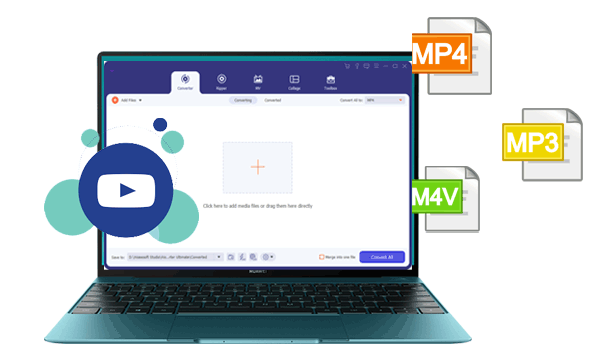
Éléments à prendre en compte lors du choix d’un logiciel de conversion vidéo :
Voici la liste des 12 meilleurs convertisseurs vidéo pour Windows 10/8/7 :
1. Convertisseur vidéo ultime
2. L’UVA
3. Frein à main
4. VidéoProc
5. Convertisseur vidéo Freemake
6. Convertisseur vidéo HD WinX
7. Movavi
8. Usine de convertisseurs vidéo HD WonderFox
9. Convertisseur DivX
10. Wondershare UniConverter
11. Prisme
12. Convertisseur vidéo de Leawo
Un convertisseur vidéo rapide capable de convertir, d’éditer et de compresser jusqu’à 1000 formats de fichiers vidéo.
Video Converter Ultimate est le meilleur convertisseur vidéo convivial pour les débutants pour Windows. L’interface est claire et simple, et toutes les fonctionnalités sont faciles à naviguer. Après un téléchargement rapide, vous entrerez dans sa section Convertisseur par défaut ; À partir de là, vous pouvez glisser-déposer les fichiers et commencer à les convertir comme vous le souhaitez.
L’une des meilleures caractéristiques est sa large prise en charge des formats de fichiers. Vous pouvez convertir la vidéo/audio/DVD en 1000+ formats, y compris MP4, AVI, MOV, WMV, MP3, FLAC, WMA, etc. Vous pouvez l’utiliser pour convertir 4K en 1080P. Pour la plupart des convertisseurs vidéo, la prise en charge de la 4K est un bonus. Mais avec celui-ci, vous pouvez convertir des vidéos en HD, 4K, 5K et même jusqu’à 8K.
La vitesse est également un point fort. Video Converter Ultimate utilise une technologie d’accélération matérielle pour offrir d’excellentes vitesses de conversion.
La version d’essai gratuite est utilisable. Il vous permet de convertir rapidement 5 minutes pour chaque vidéo ou audio. Certaines fonctionnalités supplémentaires sont également disponibles gratuitement. Par exemple, le mode de conversion GIF vous permet de convertir 5 fichiers au total. Il n’y a pas de ventes incitatives ni de publicités ennuyeuses dans ce logiciel. Il vaut la peine d’être téléchargé et d’essayer pour voir s’il vous convient.
Si vous passez à sa version pro, vous pouvez convertir les vidéos par lots, profiter du mode de conversion ultra-rapide et utiliser ses diverses fonctionnalités supplémentaires pour un nombre illimité d’éléments.

Avantages :
Inconvénients :
Prix :
Video Converter Ultimate est disponible pour Windows 11/10/8/7 et Mac OS X 10.12 ou supérieur. Vous pouvez le télécharger ici :
Vous aimerez peut-être :
[Logiciel Vlog] 11 meilleurs logiciels d’édition de vlog pour les amateurs de vlog
Vous pouvez convertir sans effort HEIC en PNG sur Windows 10 PC via ces approches
Un logiciel de conversion vidéo gratuit qui convertit et édite des vidéos locales ou téléchargées à partir du Web.
AVC est l’un des meilleurs convertisseurs vidéo gratuits pour Windows en ligne. Avec la prise en charge de 100+ entrées vidéo et 160+ sorties, il peut répondre à la plupart des exigences de conversion courantes. Le processus de conversion est simple. Vous pouvez convertir des vidéos entre différents formats vidéo sans effort.
Ce logiciel dispose également d’un téléchargeur de vidéos. Il s’agit d’un excellent attribut qui ravit de nombreux utilisateurs qui souhaitent gérer des fichiers vidéo en ligne. Il vous permet de télécharger des vidéos à partir de 100+ sites, tels que YouTube, Facebook, Instagram, Vimeo, VEVO, etc. Après le téléchargement, vous pouvez directement utiliser cet outil pour éditer les vidéos. Vous pouvez également convertir les vidéos dans les formats qui fonctionnent sur votre iPhone/Android pour les visionner puis les mettre hors ligne lors de vos déplacements.
Il s’agit également d’un éditeur vidéo qui offre des options d’édition de base. Vous pouvez personnaliser vos fichiers vidéo en les découpant, en les recadrant, en les retournant, en les fusionnant et en ajoutant des effets spéciaux, des filigranes et des sous-titres.
AVC dispose également d’une version ultime qui offre des fonctions avancées. Si vous le mettez à niveau, vous pouvez convertir vos vidéos DVD/dossier/ISO, enregistrer des vidéos que vous ne pouvez pas télécharger, capturer l'écran vidéo, etc.
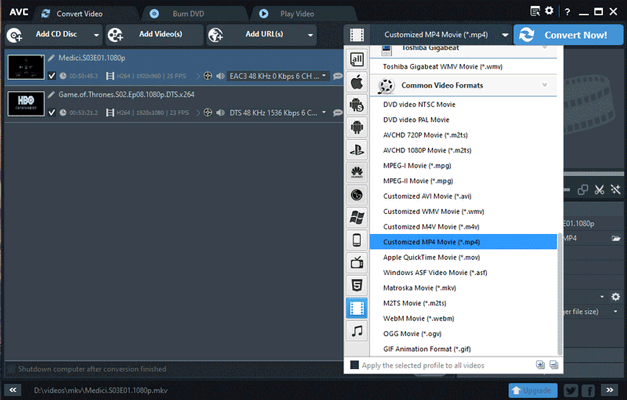
Avantages :
Inconvénients :
Prix :
Visiter le site web : https://www.any-video-converter.com/products/for_video_free/
Voir aussi :
Vous souhaitez modifier la luminosité de votre vidéo ? Ensuite, vous pouvez utiliser ces éditeurs vidéo fiables.
Ce guide vous donnera toutes les informations sur FGL Pro pour jouer à Pokemon Go. Ouvrons-le.
Un convertisseur vidéo entièrement gratuit et open-source pour Windows, Mac OS et Linux.
HandBrake est un convertisseur vidéo open-source qui est disponible pour MacOS depuis des années. Sa version Windows est relativement récente, mais elle fait toujours bien le travail. Ce qui est bien avec cet outil, c'est qu'il est entièrement gratuit. Il n'y aura pas de pop-up vous demandant de vous inscrire lors de son utilisation, et il n'y aura pas de publicité.
Cela vous donne plus de contrôle sur les vidéos. Vous pouvez convertir des vidéos en MP4 ou MKV, redimensionner la résolution vidéo ou recadrer la taille de la vidéo, augmenter la netteté des vidéos de mauvaise qualité, convertir des vidéos par lots pour gagner du temps, ajouter ou supprimer des sous-titres stockés sous forme de texte, compresser des fichiers vidéo.
Cependant, HandBrake peut ne pas convenir aux débutants. L’interface est un peu difficile à naviguer. Et son site officiel n'offre pas de conseils clairs sur la façon de l'utiliser. Néanmoins, c’est une excellente option si vous voulez un convertisseur vidéo gratuit pour Windows.
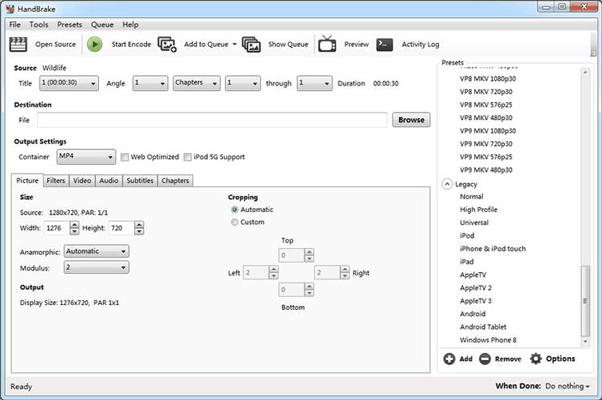
Avantages :
Inconvénients :
Prix : Entièrement gratuit
Visiter le site web : https://handbrake.fr/
Pour en savoir plus : Un éditeur vidéo MP4 professionnel peut vous aider à gérer les fichiers MP4 avec des fonctionnalités utiles. Choisissons-en un.
VideoProc est un logiciel de traitement vidéo convivial pour la conversion et l’édition de vidéos.
VideoProc est un convertisseur vidéo doté de fonctionnalités complètes. Il offre des fonctionnalités complètes pour répondre à tous les besoins d’édition de base et avancés. Il vous permet de convertir, d’éditer, de redimensionner et d’ajuster des vidéos, des audios et des DVD. Il vous permet également d’ajuster la vitesse, d’ajouter des effets, de faire du Mkv, de supprimer le bruit, etc.
Le point fort de ce logiciel de conversion vidéo est sa vitesse de traitement vidéo rapide. Il vous permet de transcoder des vidéos en douceur à une vitesse entièrement accélérée sans perte de qualité. Vous pouvez l’utiliser pour traiter des vidéos volumineuses ou 4K à partir de n’importe quel appareil sans problème.
Il dispose également d’un téléchargeur multimédia intégré qui prend en charge plus de 1000 sites audio vidéo. Vous pouvez l’utiliser pour télécharger des vidéos ou de la musique en ligne depuis Facebook, YouTube, Instagram, etc. Il prend en charge la plupart des besoins de conversion, tels que MKV en iPhone/MP4, 3D en 2D, AVI en YouTube, etc.

Avantages :
Inconvénients :
Prix :
Visiter le site web : https://www.videoproc.com/guide/feature-video-converting.html
Vous aimerez peut-être :
Comment enregistrer des vidéos Instagram sur PC/Mac ?
Éditez vos vidéos AVI sans tracas (14 options utiles)
Freemake Video Converter vous permet de convertir gratuitement un nombre illimité de vidéos avec un filigrane.
Freemake Video Converter est un logiciel de conversion vidéo tout-en-un qui possède de nombreuses fonctionnalités utiles. Vous pouvez convertir 4K et Full HD en ligne, extraire et graver des DVD, couper, joindre et faire pivoter des clips, intégrer des vidéos à des sites Web en ligne, convertir des films avec des sous-titres, télécharger des clips sur YouTube.
Vous pouvez transférer des fichiers vidéo pour n’importe quel appareil avec lecture multimédia au format MP4 à l’aide de ce convertisseur vidéo. Il prend en charge la conversion entre 500+ formats, tels que MP4, AVI, MKV, WMV, MP3, DVD, 3GP, HD, MOV, etc. Codecs inclus : H.264, H.265 (HEVC), MPEG4, AAC, AV1. C’est aussi un convertisseur vidéo pour tous les gadgets comme les téléphones, les tablettes, les consoles et les lecteurs.
Il vous permet également de télécharger des vidéos à partir de sites Web , puis de les modifier aux formats de fichiers que vous souhaitez. Après la conversion, ce convertisseur de vidéos télécharge automatiquement les fichiers vidéo et audio sur iTunes et iOS. Mais les sites Web pris en charge sont limités par rapport à l’UVA que nous avons mentionné ci-dessus.

Avantages :
Inconvénients :
Prix :
Visiter le site web : https://www.freemake.com/free_video_converter2/
Une solution tout-en-un pour convertir/éditer/redimensionner/télécharger des vidéos avec l’accélération GPU.
Ce convertisseur vidéo vous permet de convertir des fichiers au format que vous souhaitez sans effort. Il prend en charge 370+ entrées et 420+ sorties. Ainsi, vous pouvez lire des vidéos sur mobile, partager des vidéos en ligne, transcoder des vidéos mobiles HEVC, 4K 60fps pour n’importe quel appareil. Il offre plus de 480 préréglages, ce qui est une excellente fonctionnalité pour les personnes qui veulent un outil professionnel pour gérer les fichiers multimédias.
Il tire parti de l’accélération matérielle de niveau 3 pour décoder, traiter et encoder de grandes vidéos 4K/1080p sans surutiliser le processeur. Mais après test, la vitesse globale de ce programme est moyenne par rapport à d’autres convertisseurs.
Outre la conversion vidéo, il offre certaines fonctionnalités pour l’édition et l’amélioration vidéo. Par exemple, découpez le fichier vidéo, ajoutez des sous-titres pour correspondre au film, sous-titrez les pistes à votre disposition, recadrez la vidéo pour corriger la proportion d’images, augmentez le volume des fichiers vidéo ou audio.
Il vous permet également de télécharger des vidéos et de l’audio à partir de 1000+ sites avec une qualité originale. Vous pouvez créer et télécharger des photos pour créer un diaporama avec de la musique.
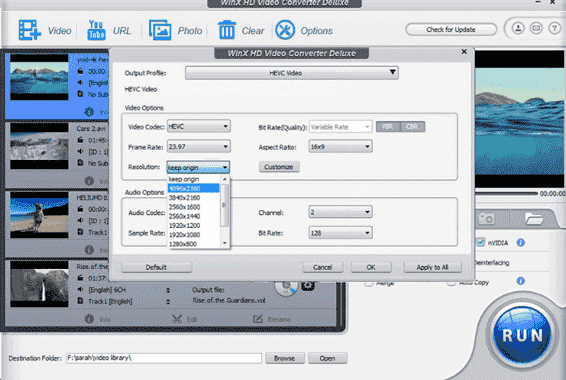
Avantages :
Inconvénients :
Prix :
Visiter le site web : https://www.winxdvd.com/hd-video-converter-deluxe/
Un convertisseur vidéo bien conçu qui vous permet de convertir des vidéos à une vitesse incroyable.
Movavi est l’un des meilleurs convertisseurs vidéo en 2025. Il dispose d’une interface très soignée et intuitive. Les vitesses de conversion sont très impressionnantes grâce à son mode SuperSpeed. Cela prend très peu de temps, même si vous convertissez plusieurs fichiers en même temps.
Il est extrêmement facile à apprendre et à utiliser. Une fois que vous ouvrez l’interface, vous verrez toutes les fonctionnalités principales. Il suffit de glisser-déposer les vidéos dans le programme, vous pouvez vous occuper de la tâche en quelques clics. Vous pouvez l’utiliser pour convertir 180+ vidéos et formats de fichiers audio. Vous pouvez également l’utiliser pour compresser des fichiers vidéo sans perte de qualité.
Il contient diverses fonctionnalités pour le montage vidéo. Il vous permet de découper et de recadrer votre vidéo, de créer des clips, d’ajuster les couleurs, d’insérer des effets et de fusionner plusieurs fichiers en un seul. Vous pouvez également trouver et ajouter des sous-titres de manière très simple. Il suffit de trouver les bons sous-titres sur votre ordinateur ou en ligne dans le programme, et de les ajouter à vos vidéos.
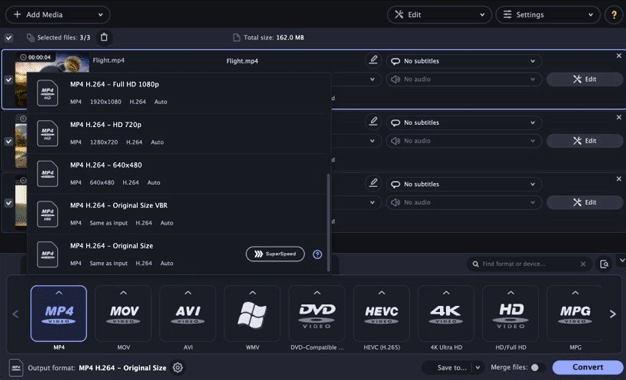
Avantages :
Inconvénients :
Prix :
Visiter le site web : https://www.movavi.com/movavi-video-converter/
Un convertisseur vidéo complet qui prend en charge plus de 500 formats différents.
WonderFox HD Video Converter Factory fonctionne sur Windows 10/8/7 ou même moins. En utilisant ce convertisseur vidéo pour Windows, vous pouvez convertir des vidéos HD en 500+ formats et appareils. La technologie d’encodage avancée garantit une excellente qualité de sortie. Contrairement à d’autres convertis vidéo qui réduiront la qualité après la conversion, WonderFox HD Video Converter peut transformer la qualité standard en HD lors de la conversion.
Il contient également de nombreuses fonctionnalités de montage vidéo. Il existe de nombreux effets et filtres que vous pouvez utiliser. D’autres options d’optimisation, notamment l’écran partagé, le découpage, la fusion, l’ajout d’un filigrane, la rotation, le retournement de la vidéo, etc.
En plus de la conversion et de l’édition vidéo, ce programme vous permet également de télécharger des vidéos à partir de 300+ sites, tels que YouTube, Vimeo, Facebook, etc. Pour les vidéos YouTube, il peut télécharger les vidéos, les audios et les sous-titres. Après le téléchargement, vous pouvez facilement convertir les vidéos. De plus, il dispose également d'un enregistreur d'écran pour enregistrer toutes les activités du bureau avec de l'audio.
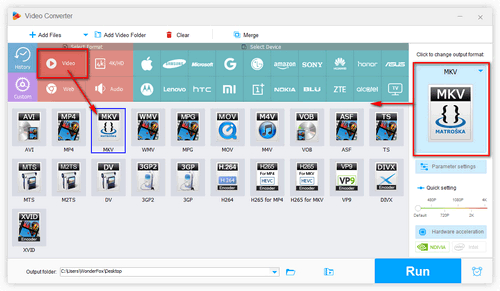
Avantages :
Inconvénients :
Prix :
Visiter le site web : https://www.videoconverterfactory.com/hd-video-converter/
Un logiciel de conversion vidéo économique avec des fonctionnalités décentes et de bonnes vitesses de conversion.
DivX est une marque vidéo expérimentée, et le convertisseur DivX est l’un des composants logiciels DivX. À l’aide du convertisseur DivX, vous pouvez convertir des vidéos pour les lire n’importe où. Par exemple, convertir AVI en MP4 ou convertir MKV en MP4. Les préréglages de transcodage pour iPad et iPhone optimisent votre vidéo pour la lecture sur les appareils iOS.
La version gratuite de DivX offre de nombreuses fonctionnalités intéressantes. Vous pouvez convertir les vidéos avec des vitesses décentes et une bonne qualité de sortie. Et il prend en charge de nombreux formats, tels que MP4, MOV, AVI, MKV, etc.
Si vous passez à sa version premium, vous pouvez obtenir des vitesses plus rapides et plus d’options de paramètres personnalisés. Vous pouvez convertir des DVD non cryptés pour une meilleure sauvegarde numérique de votre collection de vidéos personnelle. Vous aurez également plus de contrôle sur la vitesse ou la qualité de la vidéo. Vous pouvez même convertir des vidéos vers/depuis le cloud.
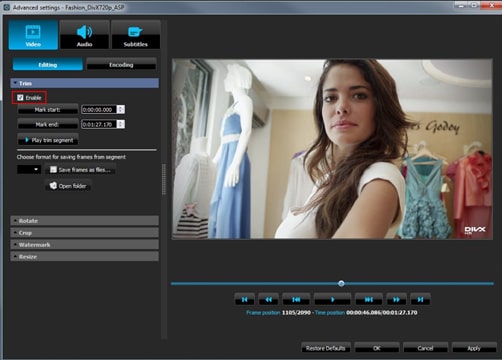
Avantages :
Inconvénients :
Prix :
Visiter le site web : https://www.divx.com/en/software/divx/
Un convertisseur vidéo de qualité pour Windows qui possède d’excellentes fonctionnalités et de nombreux profils d’appareils.
Cette boîte à outils vidéo complète convient à de nombreuses personnes, comme les producteurs de vidéos, les amateurs de films et de musique, les fans de sport et de jeux, etc. Il offre aux utilisateurs de nombreuses options lorsqu’il s’agit de traiter des fichiers multimédias. Vous pouvez convertir, compresser, éditer des vidéos, graver des DVD et bien plus encore avec ce convertisseur vidéo pour Windows.
Il prend en charge plus de 1 000 formats vidéo et audio. Et grâce à l’accélération complète du GPU, la vitesse de conversion est très rapide. Vous pouvez convertir des vidéos pour différents appareils et convertir plusieurs fichiers multimédias à la fois.
UniConverter est livré avec de nombreuses fonctionnalités vidéo complémentaires pour améliorer votre expérience vidéo. Vous pouvez créer des sous-titres personnalisés, télécharger et modifier des fichiers de sous-titres, découper des vidéos, rendre le montage vidéo facile et rapide, ajouter ou supprimer des filigranes d’image et de texte de vos vidéos, etc. Et après avoir converti ou édité vos fichiers multimédias, vous pouvez les graver sur DVD et Blu-ray.
![]()
Avantages :
Inconvénients :
Prix :
Visiter le site web : https://videoconverter.wondershare.com/
La version gratuite de Prism est un excellent choix pour les débutants.
Cette vidéo Windows est capable de vous aider à convertir 30 formats vidéo, tels que AVI, MP4, WMV, MOV, MPEG. Bien que l’interface semble dépassée, la conversion n’est pas difficile à gérer. Il suffit de sélectionner un fichier, puis de choisir le format à confirmer, et enfin, de cliquer sur convertir. Les utilisateurs novices peuvent se familiariser rapidement avec l’outil.
Il vous permet de convertir ou de compresser des fichiers vidéo en quelques minutes. Il prend en charge la plupart des formats populaires. Mais il est à noter que la résolution la plus élevée est de 1080p uniquement.
Il existe d’autres fonctionnalités de premier plan que vous pouvez utiliser. Vous pouvez convertir une vidéo entre tous les formats de fichiers vidéo populaires, ajouter un filtre de couleur, créer une légende de texte, ajouter un filigrane, diviser et découper des vidéos, convertir des DVD en fichiers numériques, etc.
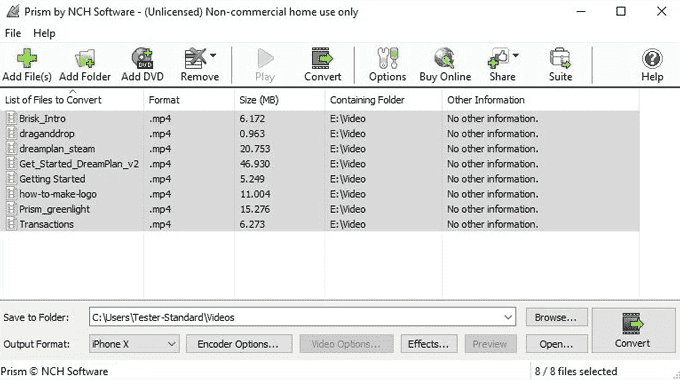
Avantages :
Inconvénients :
Prix :
Visiter le site web : https://www.nchsoftware.com/prism/index.html
Un convertisseur vidéo professionnel qui convertit entre différents formats vidéo.
Leawo Video Converter est un convertisseur vidéo tout-en-un pour traiter et convertir 180+ formats vidéo et audio. Il dispose de paramètres de conversion avancés pour les personnes qui traitent professionnellement des fichiers multimédias. Par exemple, vous pouvez modifier le codec vidéo, le codec audio, le débit binaire, la fréquence d’images, le format d’image, etc.
En termes de montage vidéo, vous pouvez créer des vidéos 3D à partir de vidéos courantes et HD. Vous pouvez également obtenir des vidéos HD personnalisées via l’éditeur vidéo interne.
En outre, cet outil dispose d’un extracteur et d’un créateur Blue-ray / DVD, vous permettant d’extraire et de convertir du contenu Blue-ray / DVD 4K, de graver et de créer des Blue-ray / DVD.
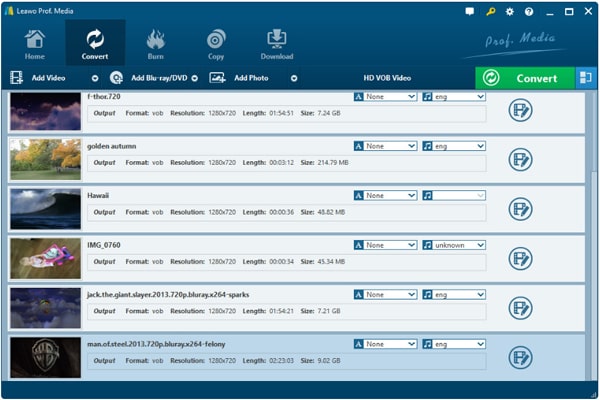
Avantages :
Inconvénients :
Prix :
Visiter le site web : https://www.leawo.com/pro/video-converter.html
C'est tout ce qu'il faut savoir sur le meilleur convertisseur vidéo pour PC en 2025. La plupart de ces convertisseurs vidéo proposent une version d’essai gratuite à des fins de test. Nous vous recommandons fortement d’essayer d’abord la version gratuite avant de l’acheter.
Quel convertisseur vidéo utilisez-vous ? Bienvenue à le partager avec nous dans le commentaire ci-dessous.
Articles connexes :
Top 6 des applications pour faire pivoter des vidéos pour Android
Top 8 des applications pour fusionner des vidéos sur iOS et Android
Comment enregistrer des vidéos de WeChat sur iPhone ?
Comment sauvegarder des photos/vidéos WhatsApp ?
Comment transférer facilement des vidéos d’un ordinateur vers un iPhone

 Conseils vidéo et audio
Conseils vidéo et audio
 12 meilleurs logiciels de conversion vidéo pour Windows 11/10/8/7 (gratuit et payant)
12 meilleurs logiciels de conversion vidéo pour Windows 11/10/8/7 (gratuit et payant)